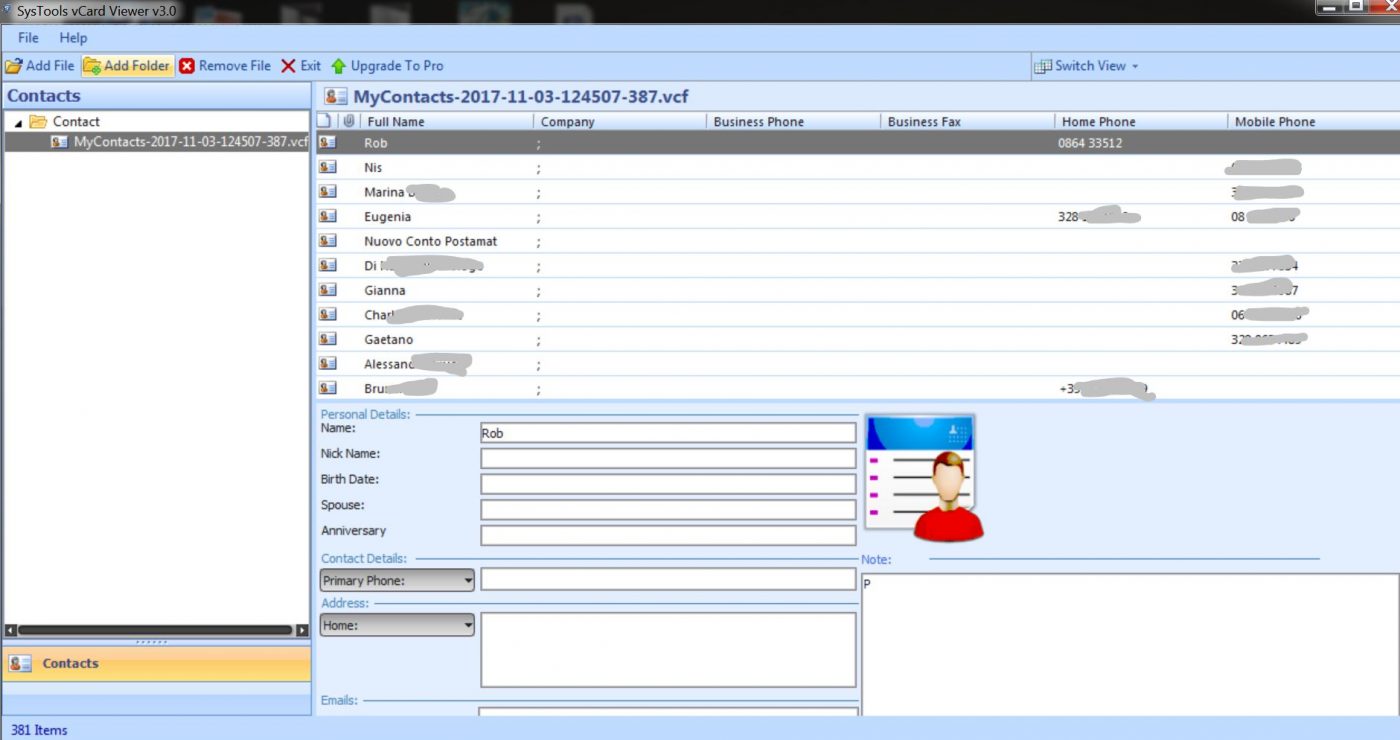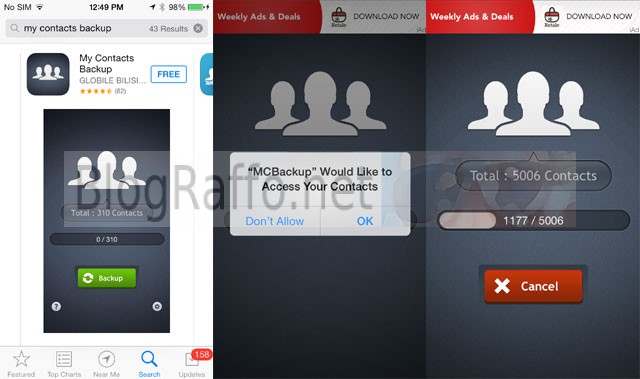HP, Pc desktop i7 pronto all'uso,16 Gb Ram, ssd 512Gb, Wi Fi, Libre Office, Windows 11 PRO, Computer fisso Pc i7 Pornto all'Uso (Ricondizionato)
3% OffSe per qualsiasi motivo avete la necessità di trasferire l’intera rubrica del vostro Iphone ( qualsiasi versione ) sul vostro computer per poter visualizzare,utilizzare o razionalizzare i vostri contatti, quello che vi presento è senz’altro il metodo più semplice e funzionale per salvare l’intera rubrica del vostro smartphone di Apple sul PC e visualizzarla.
Oltre al PC l’unica altra cosa di cui abbiamo bisogno è il nostro Iphone e la password per l’Apple Store in quanto avremo la necessità di scaricare una piccolissima App.
Vediamo quindi come provedere per salvare l’intera rubrica del Apple Iphone ( qualsiasi versione ).
Cavo iPhone Originale Apple Certificato MFi, Cavo Lightning 1M+2M 2Pack, Cavetto iPhone Cavo Ricarica iPhone Cavo Caricatore iPhone Filo Cavo USB per iPhone 14 13 12 11 Pro Max XS XR X 8 7 6 5 SE iPad
10,99 € (a partire da 19/04/2024 20:24 GMT +02:00 - Altre informazioniProduct prices and availability are accurate as of the date/time indicated and are subject to change. Any price and availability information displayed on [relevant Amazon Site(s), as applicable] at the time of purchase will apply to the purchase of this product.)Il primo passaggio è quello di installare dall’Apple Store My Contacts, una semplice applicazione che scansiona tutti i nostri ontatti,li esporta in un file VCF e ce li invia tramite email.
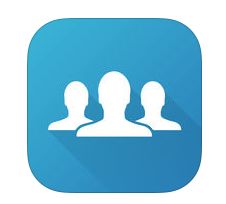
Ovviamente per scaricare MyContacts faremo click sullo Store,
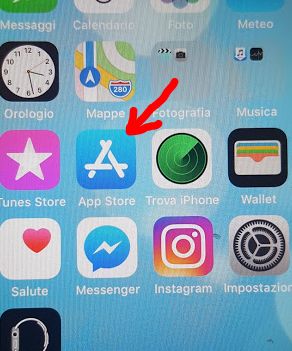
e cercheremo My Contacts, visualizzeremo un’icona come quella che vedete sopra e procederemo al’installazione… proprio in questa fase potremo ricevere la richiesta di inserimento della password che, ovviamente, dovremo assecondare. Se tutto è andato per il verso giusto troveremo l’icona della App My Contacts e con un Tap avvieremo l’applicazione
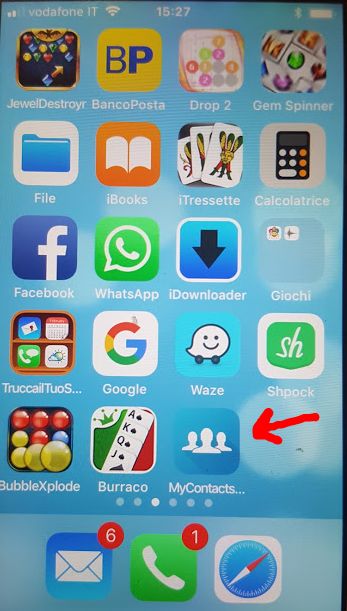
Subito dopo facciamo Tap sull’icona dell’ingranaggio per aprire le Impostazioni della App My Contacts
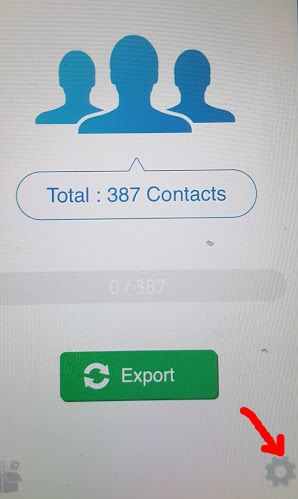
Facciamo Tap su Type e scegliamo vCard
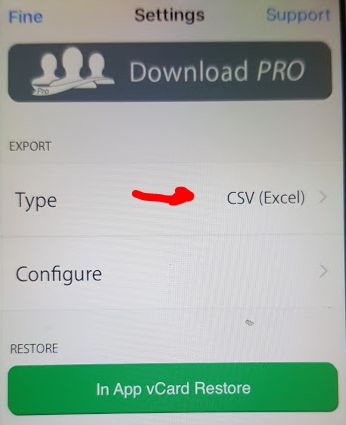
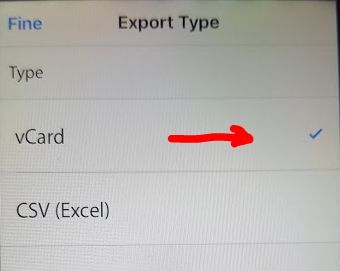
Terminata la configurazione ( con Fine ) facciamo Tap su Export ed attendiamo che il processo di esportazione giunga alla fine, facciamo tap su EMAIL ed impostiamo un indirizzo email dove ricevere l’intera rubrica in formato VCard
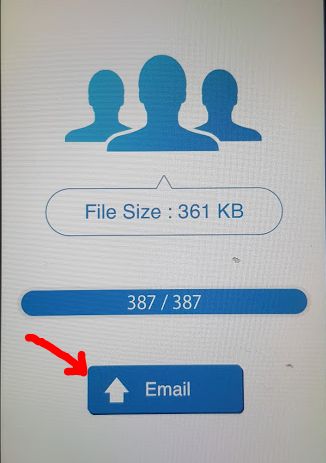
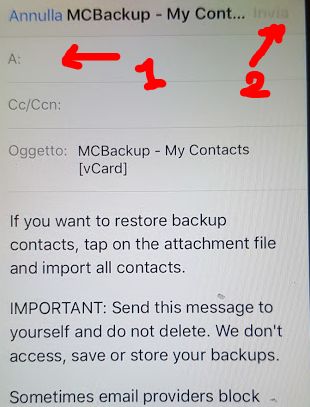
Sul PC apriamo il nostro programma di posta preferito ( o l’indirizzo Web ) e scarichiamo la posta…troveremo allegato al messaggio spedito dal nostro Iphone l’intera rubrica in formato vCard…
vediamo adesso…
Come visualizzare l’intera rubrica del nostro Iphone in formato vCard sul nostro PC
Per visualizzare il file ricevuto in formato vCard non faremo altro che scaricare un software gratuito per i file .vcf…
Fate click su questo collegamento e scaricate il file proposto nel Download
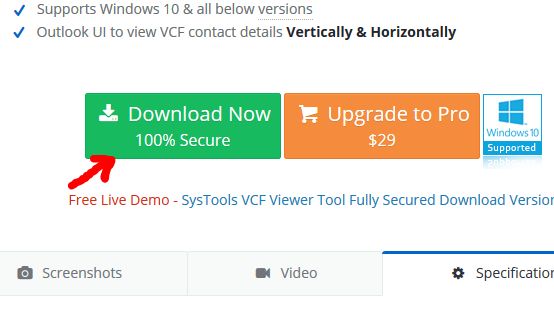
Installate il file ricevuto ( facedoci click sopra ) e sul vostro desktop comparirà l’icona del programma SysTool vCard Viewer…
Non ci resta che aprire il programma e da questo scegliere Add File… si aprirà l’esploratore dei file del nostro PC e, ovviamente, dovremmo indicare il file che abbiamo ricevuto come oggetto dell’email ricevuta come spiegato nella sezione precedente di questa guida…
tutti i nostri contatti saranno visualizzati come in foto.